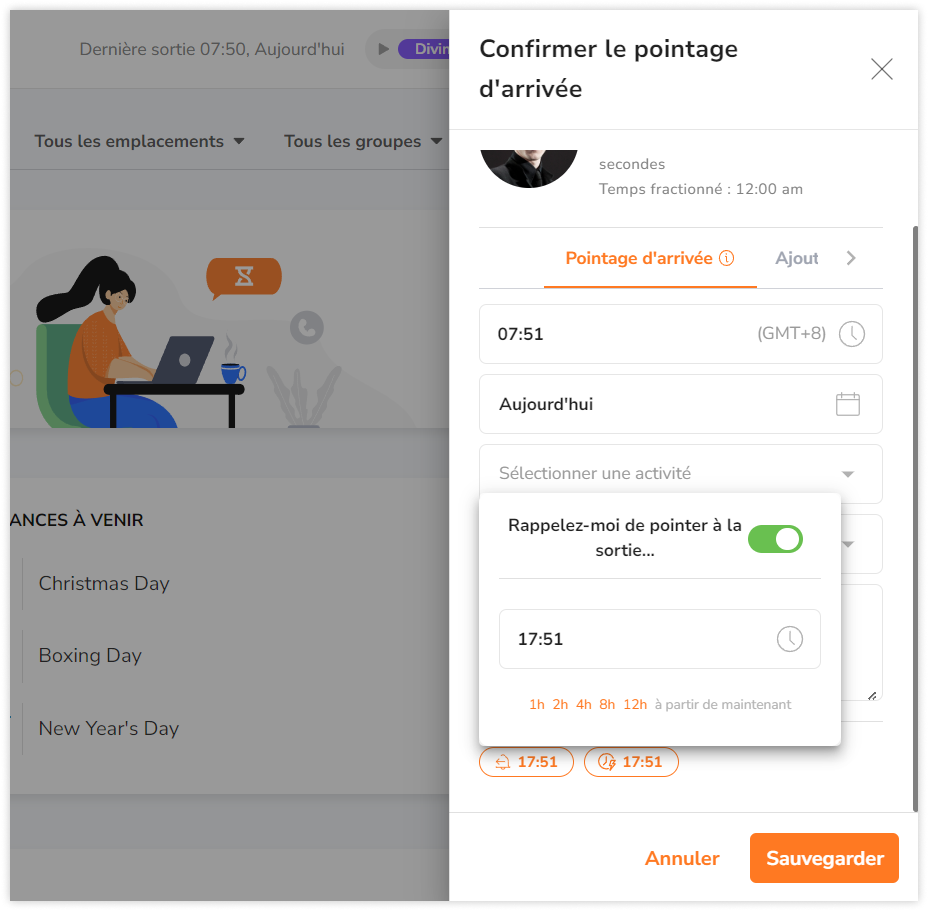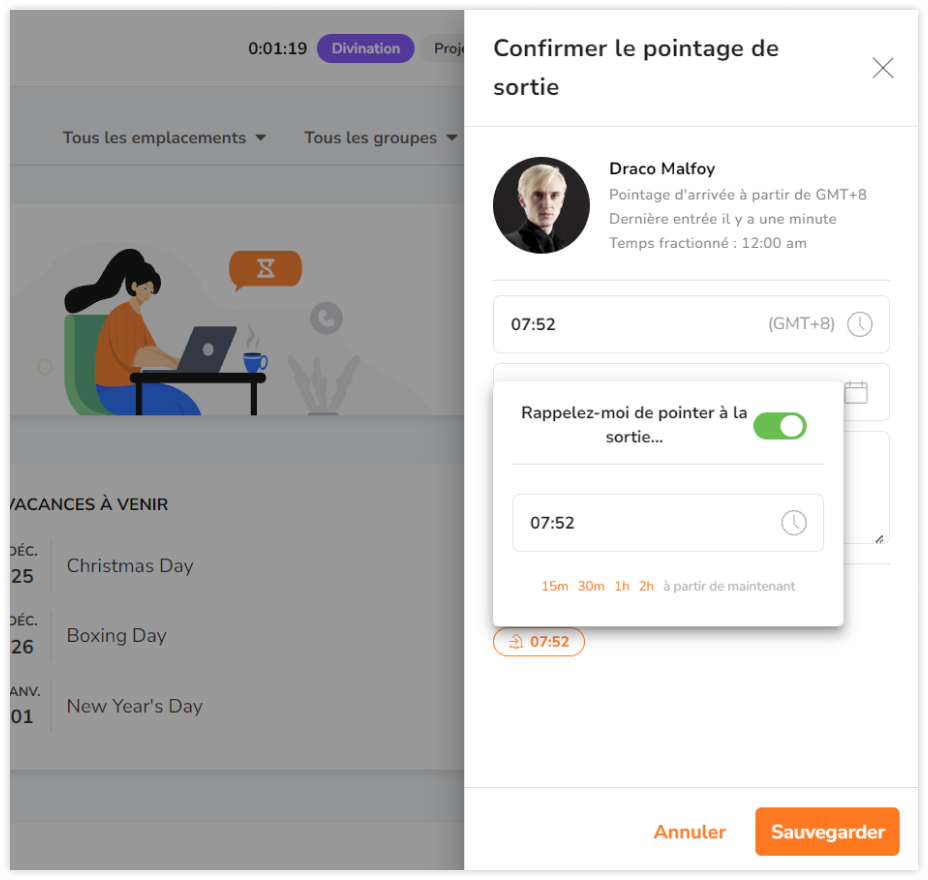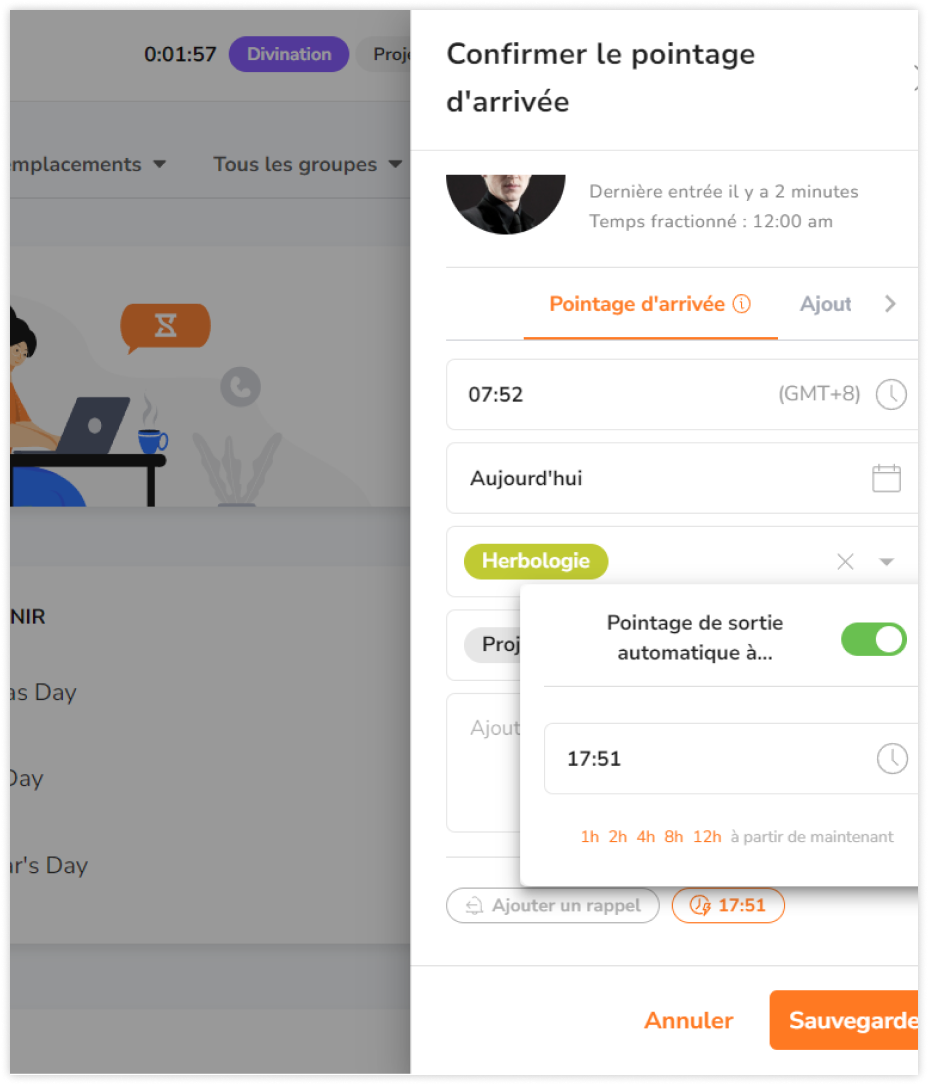Fixer des rappels et un pointage de sortie automatique
N'oubliez pas de suivre le temps !
Les rappels aident votre équipe à prendre l’habitude de pointer à certaines heures en fonction de leur emploi du temps. En cas d’oubli, vous pourrez les rappeler grâce aux paramètres de rappel définis. Ils peuvent également définir leurs propres rappels.
Le système de de pointage de sortie automatique permet de déconnecter le membre à une heure précise ou de le déconnecter après un certain nombre d’heures. Il aide les membres à pointer automatiquement pour réduire les interruptions ou éviter les oublis.
Il existe actuellement deux rappels et une horloge automatique qui peuvent être configurés et utilisés. Utilisez-les pour tirer le meilleur parti de votre expérience avec le logiciel de suivi du temps.
Remarque : Veillez à activer les canaux de notification dans les paramètres de votre compte afin de recevoir vos rappels et alertes par e-mail et/ou par notifications push sur votre téléphone portable.
Cet article couvre les points suivants :
Rappels
En tant que propriétaire ou administrateur de l’organisation, vous pouvez définir des rappels par défaut qui sont appliqués à tous les membres de votre organisation dans le cadre des politiques de suivi du temps.
Par ailleurs, votre équipe peut définir ses propres rappels dans ses propres paramètres de compte, qui remplaceront les rappels par défaut de l’organisation.
Votre équipe peut également définir des rappels lorsqu’elle confirme son arrivée et son départ. Ces rappels remplaceront ceux des paramètres du compte et des paramètres de suivi du temps de l’organisation.
Pour définir un rappel de pointage de sortie
- Pointez à l’arrivée
- Sur l’écran de confirmation de l’horloge, cliquez sur la puce en bas avec une icône de cloche.

- Le membre peut choisir manuellement une heure ou choisir l’une des options (par exemple, 2h à partir de l’heure actuelle) pour recevoir le rappel de pointer
- Une fois l’heure choisie, cliquez sur « Sauvegarder » pour pointer l’arrivée
- Votre rappel pour le pointage de sortie devrait être programmé
Si le rappel a été défini par les paramètres de l’organisation ou du compte, l’utilisateur peut passer outre en définissant un rappel ici. Dans le cas contraire, il suivra le rappel défini par les paramètres de l’organisation ou du compte.
Pour définir un rappel de pointage d’arrivée
- Pointez le départ
- Un bouton situé en bas de la page vous permet de définir un rappel de pointage d’arrivée

- Vous pourrez choisir l’une des options (par exemple, dans 2 heures) ou définir une heure manuellement.
- Une fois l’heure choisie, cliquez sur « Sauvegarder » pour pointer le départ
- Votre rappel de pointage d’arrivée devrait être programmé
Si le rappel a été défini par les paramètres de l’organisation ou du compte, l’utilisateur peut passer outre en définissant un rappel ici. Dans le cas contraire, il suit le rappel défini par les paramètres de l’organisation ou du compte.
Pointage de sortie automatique
Comme pour les rappels, en tant que propriétaire ou administrateur de l’organisation, vous pouvez définir l’heure de sortie automatique par défaut qui s’applique à tous les membres de votre organisation en configurant vos politiques de suivi du temps.
Si le pointage de sortie automatique est activé pour les membres, votre équipe pourra l’ajuster lorsqu’elle confirmera son arrivée. Cette option remplacera les rappels des paramètres de suivi du temps de l’organisation.
Important  : Le pointage de sortie automatique sera déclenché pour les saisies de temps effectuées via l’application web, l’application mobile et via des commandes de robots sur des applications de messagerie telles que Slack ou MS Teams. Il n’est pas possible d’ajuster le pointage de sortie automatique sur les applications de messagerie.
: Le pointage de sortie automatique sera déclenché pour les saisies de temps effectuées via l’application web, l’application mobile et via des commandes de robots sur des applications de messagerie telles que Slack ou MS Teams. Il n’est pas possible d’ajuster le pointage de sortie automatique sur les applications de messagerie.
Pour définir un pointage de sortie automatique
- Pointez à l’arrivée
- Sur l’écran de confirmation de l’horloge, cliquez sur la puce en bas avec une horloge et une icône d’éclair.

- Vous pourrez choisir l’une des options (par exemple, dans 2 heures) ou définir une heure manuellement.
- Une fois l’heure choisie, cliquez sur « Sauvegarder » pour pointer l’arrivée.
- Le pointage de sortie automatique devrait être programmé
Si le pointage de sortie automatique a été défini par l’organisation, l’utilisateur peut l’annuler en définissant ici un pointage de sortie automatique. Dans le cas contraire, les paramètres de l’organisation sont appliqués par défaut.